怎么看电脑型号,图文详解怎么看电脑型号
- 2018-06-02 14:18:02 分类:win7
网上有小伙伴问小编,说不知道自己的电脑型号要在哪里查看。其实这个问题我还没有研究过的,所以收到私信之后,我赶紧的去看了一下些我自己电脑的型号。发现电脑的型号还蛮好找的,所以小编今天就来跟你们分享分享怎么看电脑的型号。
什么地方会需要用到电脑的型号呢?当我们的电脑出现问题的时候,维修点的人员首先会问你电脑的什么型号的。然后再进行维修。那么我们要怎么看电脑的型号呢?今天小编我就来告诉你们怎么看电脑的型号。
首先,敲击“WIN+R”,然后在运行窗口输入“dxdiag”

怎么看电脑型号示例1
然后在弹出的directX诊断工具我们就可以找到电脑的型号,如下图所示,不过这个型号是硬件制造商写入的,是不能更改的。
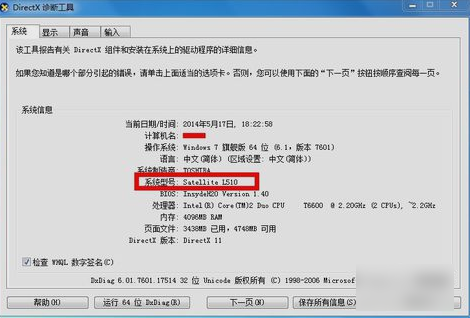
型号示例2
然后还可以看到显卡声卡及输入输出设备信息。
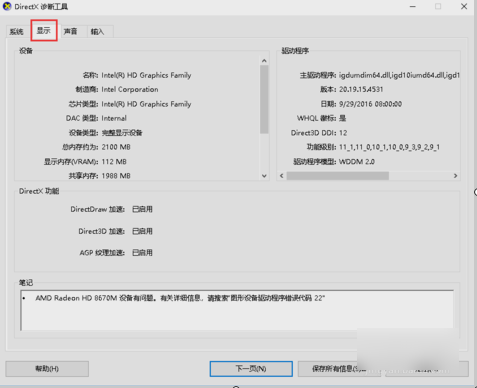
怎么看电脑型号示例3
这样就能看到电脑的型号啦~~~